Chromium: Unterschied zwischen den Versionen
Keine Bearbeitungszusammenfassung |
Mis (Diskussion | Beiträge) →Plugins: Flash aktualisiert, Widevine hinzugefügt |
||
| Zeile 31: | Zeile 31: | ||
Weitere Erweiterungen findet man auf der offiziellen [https://chrome.google.com/extensions?hl=de Google Chrome Erweiterungsseite] (welche kompatibel zu Chromium sind). | Weitere Erweiterungen findet man auf der offiziellen [https://chrome.google.com/extensions?hl=de Google Chrome Erweiterungsseite] (welche kompatibel zu Chromium sind). | ||
== | == Plugins == | ||
=== Flash Player === | |||
''Adobe Flash Player NPAPI'' ist als {{Paket|pepper-flash}} in {{ic|extra}} verfügbar, und kann von dort mittels [[Pacman]] installiert werden. | |||
pacman -S pepper-flash | |||
Unter {{ic|chrome://settings/content/flash}} überprüfen ob Flash erlaubt ist. | |||
=== Widevine Content Decryption Module === | |||
Das Widevine Plugin wird für die Wiedergabe von Videos auf Netflix und ähnlichen Seiten benötigt. | |||
Widevine ist im AUR als {{AUR|chromium-widevine}} verfügbar. | |||
Unter {{ic|chrome://settings/content/protectedContent}} überprüfen ob die Wiedergabe geschützter Inhalte erlaubt ist. | |||
== Links == | == Links == | ||
Version vom 13. Februar 2018, 20:09 Uhr
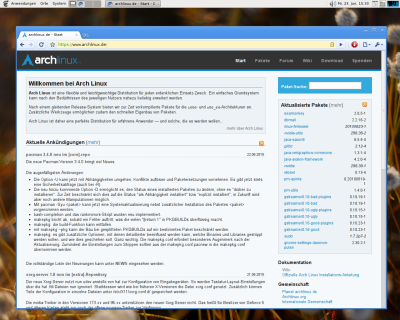
Chromium ist ein schneller und stabiler Webbrowser, der die ![]() Blink-Engine nutzt und durch viele Erweiterungen und Designs anpassbar ist. Chromium ist die Basis von Google Chrome, die von Google als Open Source-Projekt zur Verfügung gestellt wird.
Blink-Engine nutzt und durch viele Erweiterungen und Designs anpassbar ist. Chromium ist die Basis von Google Chrome, die von Google als Open Source-Projekt zur Verfügung gestellt wird.
Installation
Das Programm ist als
chromium
in extra
verfügbar, und kann von dort
mittels Pacman
installiert werden.
Einstellungen
Über den Menüpunkt Einstellungen im Schraubenschlüssel-Menü kann der Einstellungsdialog geöffnet werden. Einige Einstellungen sind im Folgenden beschrieben:
Wie die meisten Browser bietet Chromium die Möglichkeit, Passwörter zu speichern. Dieses Verhalten kann im Einstellungsdialog unter Privates→Passwörter aktiviert oder deaktiviert werden. (Voreinstellung: Aktiviert)
Des Weiteren unterstützt Chromium Themes. Unter Privates→Erscheinungsbild finden sich die folgenden Konfigurationsmöglichkeiten:
- GTK+-Design verwenden: Passt die Farbgebung von Chromium an die des aktivierten GTK+-Themes an. Funktioniert nicht bei allen Themes wie gewünscht.
- Das Design "Klassisch" verwenden: Das blaue Standardfarbschema verwenden.
- Designs abrufen: Öffnet den Chrome Web Store - Themes.
- Titelleiste ... : Chromium kann sowohl die Titelleisten des Fenstermanagers als auch seine eigenen verwenden. Funktioniert nicht mit allen Fenstermanagern fehlerfrei.
Unter „Details“ sind die oft kritisierten Datenschutzeinstellungen zu finden. Hinter „Content-Einstellungen ... “ sind Detaileinstellungen für die Behandlung von Cookies, Bildern, JavaScript, Plug-ins, Pop-ups und Geolokalisierung zu finden.
Bei Aktivierung der Option „Übersetzung für fremdsprachige Seiten anbieten“ bietet Chromium an, eine Seite mit dem Googles Übersetzungsdienst zu übersetzen, wenn diese in einer fremden Sprache ist. Dieses Verhalten kann für bestimmte Sprachen deaktiviert werden.
Unter „Schriftart- und Spracheinstellungen ändern“ können die Standardschriftarten und die bevorzugten Sprachen definiert werden.
Erweiterungen
Nützliche Erweiterungen für Chromium sind über das Schraubenschlüssel-Symbol oben rechts und anschließend auf "Erweiterungen" zu installieren.
- uBlock Origin blendet unerwünschte Werbeinhalte aus.
- Mit FlashBlock ist es möglich unerwünschte Flash-Elemente auszublenden
- Unter Content Einstellungen gibt es mittlerweile die Option, ClickToPlay für PlugIns einzustellen.
Weitere Erweiterungen findet man auf der offiziellen Google Chrome Erweiterungsseite (welche kompatibel zu Chromium sind).
Plugins
Flash Player
Adobe Flash Player NPAPI ist als pepper-flash in extra verfügbar, und kann von dort mittels Pacman installiert werden.
pacman -S pepper-flash
Unter chrome://settings/content/flash überprüfen ob Flash erlaubt ist.
Widevine Content Decryption Module
Das Widevine Plugin wird für die Wiedergabe von Videos auf Netflix und ähnlichen Seiten benötigt. Widevine ist im AUR als chromium-widevineAUR verfügbar.
Unter chrome://settings/content/protectedContent überprüfen ob die Wiedergabe geschützter Inhalte erlaubt ist.